- Autor Jason Gerald [email protected].
- Public 2024-01-15 08:16.
- Zadnja promjena 2025-01-23 12:19.
Ovaj wikiHow vas uči kako provjeriti stanje računa na Google Playu putem aplikacije i web stranice Google Play. Saldo na Google Playu su sredstva koja se mogu koristiti za kupnju sadržaja iz Trgovine Google Play. Stanje možete nadopuniti darovnom karticom, digitalnim darovnim kodom ili promotivnim kodom. Imajte na umu da se saldo Google Playa ne može prenijeti ili poslati na drugi račun.
Korak
Metoda 1 od 2: Putem aplikacije Google Play
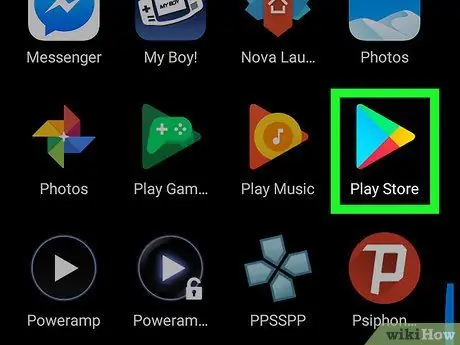
Korak 1. Otvorite aplikaciju Trgovina Google Play
na Android telefonima.
Trgovina Google Play označena je šarenom ikonom trokuta "play".
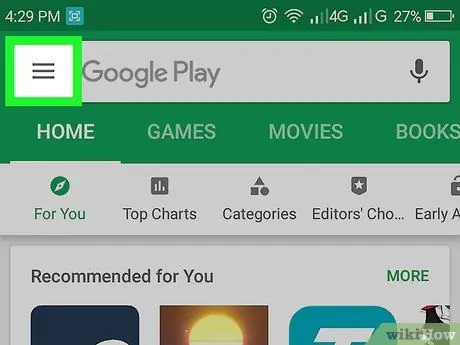
Korak 2. Dodirnite
To je ikona s tri vodoravne crte u gornjem lijevom kutu zaslona. Pop-uo izbornik će se prikazati s lijeve strane.
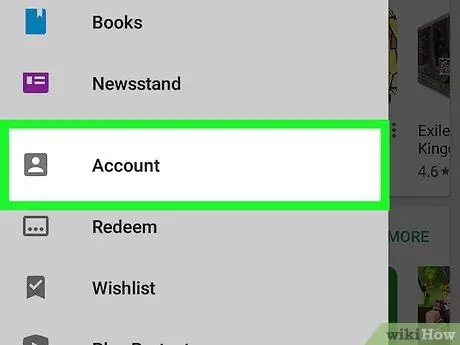
Korak 3. Dodirnite Računi
Nalazi se pored ljudske ikone u skočnom izborniku s lijeve strane ekrana.
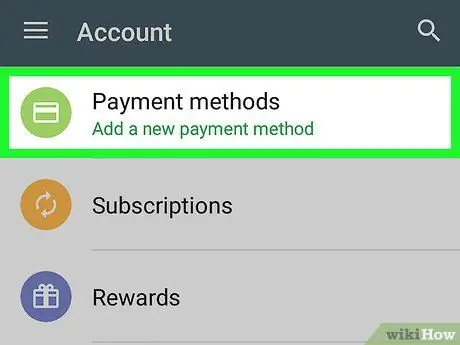
Korak 4. Dodirnite Načini plaćanja
To je pri vrhu izbornika "Račun". Vidjet ćete ga pored zelene ikone kreditne kartice. Stanje vašeg računa pojavit će se pri vrhu izbornika, pored "Stanje na Google Playu".
Metoda 2 od 2: Preko web stranice Google Play
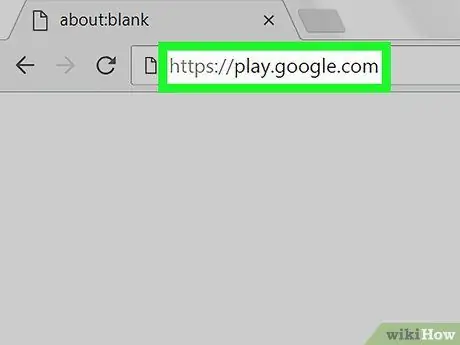
Korak 1. Posjetite https://play.google.com putem web preglednika
Za pristup glavnom web mjestu Google stranice možete koristiti bilo koji preglednik na telefonu ili stolnom računalu.
Ako se ne prijavite automatski na svoj račun, kliknite " Prijaviti se ”U gornjem desnom kutu zaslona i prijavite se pomoću adrese e -pošte i zaporke svog Google računa.
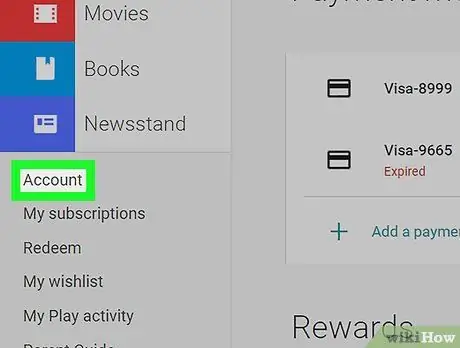
Korak 2. Pritisnite Računi
Nalazi se na lijevom izborniku, u odjeljku "Uređaji". Stanje vašeg računa na Google Playu pojavit će se pri vrhu stranice, u odjeljku "Načini plaćanja".






